ऑडियो गुणवत्ता हानि के बिना एमपी 4 को एमपी 4 में परिवर्तित करने के 4 सर्वश्रेष्ठ तरीके
M4A, Apple द्वारा विकसित एक प्रकार का ऑडियो प्रारूप है। ITunes Store के माध्यम से खरीदी गई सभी प्रकार की संगीत फाइलें 2007 से M4A प्रारूप में थीं। MP4 के समान, M4A भी MPEG-4 कोडेक पर आधारित है। लेकिन M4A केवल एक फाइल है जिसमें ऑडियो शामिल है।
M4A संपीड़न और ऑडियो गुणवत्ता के पैमाने के मामले में एमपी 3 से बेहतर है। M4A एक दोषरहित ऑडियो प्रारूप है जो किसी भी डिजिटल अधिकार प्रबंधन (DRM) सुरक्षा को नहीं ले जाता है। यह संपीड़ित होने के दौरान मूल ऑडियो गुणवत्ता प्रदान कर सकता है। हालाँकि, कई खिलाड़ी और डिवाइस M4A का समर्थन नहीं कर सकते हैं।
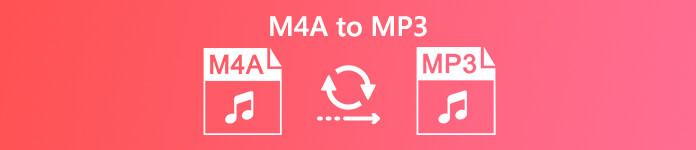
क्या आप इस स्थिति का सामना कर रहे हैं कि आपका डिवाइस M4A फाइल नहीं चला सकता है? यहां इस पोस्ट में, हम आपको 4 सरल तरीके दिखाएंगे मुफ्त एमपी 3 के लिए M4A कन्वर्ट बेहतर प्लेबैक के लिए। आप M4A से MP3 में ऑडियो रूपांतरण करने के लिए अपना पसंदीदा तरीका चुन सकते हैं।
भाग 1. कैसे एमपी 3 ऑनलाइन करने के लिए M4A कन्वर्ट करने के लिए
जब आप Google को इंटरनेट पर M4A को MP3 में कैसे परिवर्तित करते हैं, तो आप देख सकते हैं कि कई खोज परिणाम मुफ्त ऑनलाइन ऑडियो कन्वर्टर्स से संबंधित हैं। यहां पहले भाग में, हम आपको सबसे लोकप्रिय ऑनलाइन ऑडियो कन्वर्टर्स दिखाना चाहते हैं जो आपको M4A को एमपी 3 में मुफ्त में बदलने में मदद करते हैं।
1. FVC फ्री ऑडियो कनवर्टर
सबसे शक्तिशाली ऑनलाइन ऑडियो कनवर्टर में से एक के रूप में, FVC मुफ्त ऑडियो कनवर्टर पूरी तरह से सबसे अच्छा मुफ्त ऑडियो कनवर्टर है जो आप पा सकते हैं। यह आपको अपने सभी ऑडियो / वीडियो फ़ाइलों को एमपी 3, अर्थोपाय अग्रिम, AAC, WAV, AC3, AIFF, FLAC, आदि में आसानी से बदलने में सक्षम बनाता है। यहां तक कि आपको एक समय में बिना किसी आकार की सीमा के फ़ाइलों का एक गुच्छा परिवर्तित करने की अनुमति है। इसके अलावा, इस ऑडियो कनवर्टर का उपयोग करना आश्चर्यजनक रूप से आसान है।
चरण 1। ऊपर जाने के लिए लिंक का उपयोग करें FVC मुफ्त ऑडियो कनवर्टर। दबाएं कन्वर्ट करने के लिए फ़ाइलें जोड़ें बटन और उन सभी M4A फ़ाइलों का चयन करें जिन्हें आप कनवर्ट करना चाहते हैं।

चरण 2। जब अपलोडिंग प्रक्रिया पूरी हो जाए, तो पर क्लिक करें एमपी 3 प्रारूप। फिर क्लिक करें धर्मांतरित रूपांतरण शुरू करने के लिए बटन। रूपांतरण के बाद, आप किसी भी डिवाइस पर एमपी 3 ऑडियो फ़ाइल का आनंद ले सकते हैं या इसे यूट्यूब, फेसबुक आदि पर साझा कर सकते हैं।

2. धर्मान्तरण
Convertio एक बहुत प्रसिद्ध ऑनलाइन वीडियो, ऑडियो और दस्तावेज़ परिवर्तित उपकरण है। यह आपकी M4A फाइल को एमपी 3 ऑडियो में आसानी से कन्वर्ट करने में सक्षम है। निम्नलिखित मार्गदर्शिका आपको दिखाएगी कि कैसे कन्वर्टियो के साथ ऑडियो रूपांतरण करें।
चरण 1। अपना ब्राउज़र खोलें और Convertio की आधिकारिक साइट पर जाएँ। आप सीधे जा सकते हैं एमपी 4 कनवर्टर करने के लिए M4A पृष्ठ। यह मुफ्त ऑडियो कनवर्टर एक संक्षिप्त इंटरफ़ेस के साथ डिज़ाइन किया गया है। लेकिन आप इस साइट में कुछ विज्ञापन देख सकते हैं।
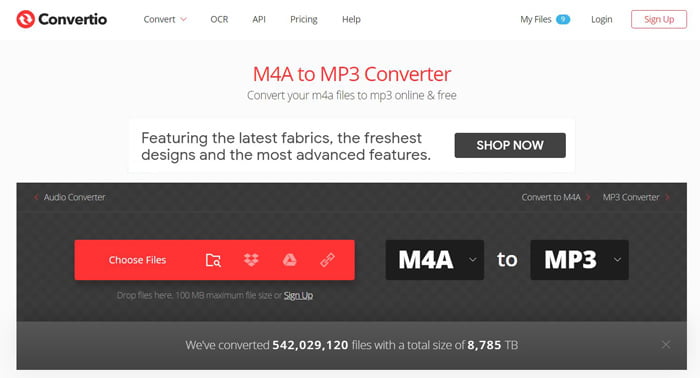
चरण 2। दबाएं फ़ाइलों का चयन करें M4A फ़ाइल जिसे आप कनवर्ट करना चाहते हैं, अपलोड करने के लिए बटन। यहां आपको कंप्यूटर, Google ड्राइव, ड्रॉपबॉक्स या URL से फ़ाइल जोड़ने की अनुमति है। उसके बाद, आप इस कनवर्टर के लिए और अधिक M4A फ़ाइलों को लोड करने के लिए और अधिक फ़ाइलें बटन पर क्लिक कर सकते हैं।
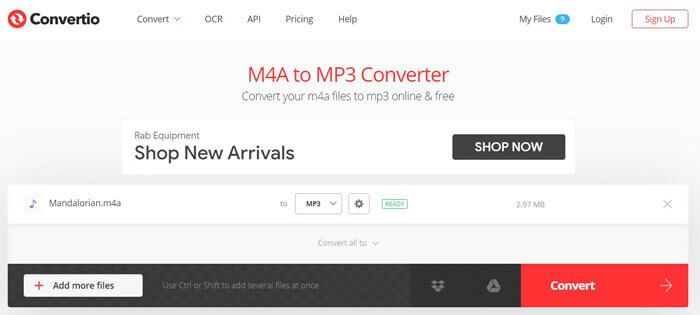
चरण 3। सुनिश्चित करें कि आउटपुट स्वरूप एमपी 3 है और फिर क्लिक करें धर्मांतरित बटन अपने M4A फ़ाइल को एमपी 3 में बदलना शुरू करें। ऑडियो अपलोडिंग और कनवर्ज़न प्रक्रिया को पूरा करने में कुछ समय लगेगा। धैर्य रखें। परिवर्तित करने के बाद, आप क्लिक कर सकते हैं डाउनलोड अपने कंप्यूटर पर परिवर्तित एमपी 3 फ़ाइल को बचाने के लिए बटन।
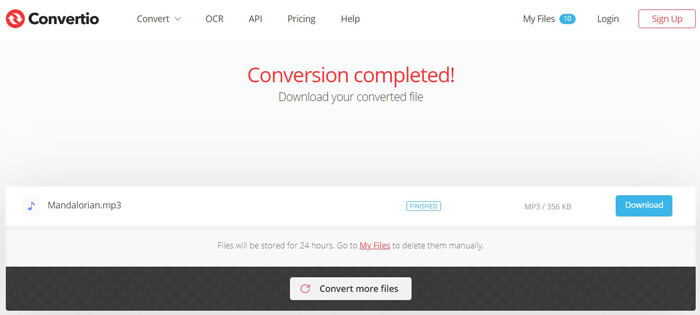
भाग 2। कैसे iTunes के साथ एमपी 4 मुक्त करने के लिए M4A बदलने के लिए
यदि आप अपने कंप्यूटर पर आईट्यून्स स्थापित करते हैं, तो आप एम 4 ए प्रारूप में एक गीत को आईट्यून्स के साथ एमपी 3 में बदलने का विकल्प चुन सकते हैं।
चरण 1। अपने कंप्यूटर पर आईट्यून्स खोलें और अपनी M4A फ़ाइल को आयात करें। आपको अपने Apple ID और पासवर्ड से साइन इन करना होगा। आप क्लिक कर सकते हैं फ़ाइल और फिर M4A फ़ाइलों को सहेजे जाने वाले फ़ोल्डर को चुनने के लिए लाइब्रेरी में फ़ोल्डर जोड़ें। फिर इन M4A फ़ाइल को iTunes में जोड़ने के लिए Open पर क्लिक करें।
चरण 2। क्लिक करें संपादित करें मेनू बार में और फिर चुनें पसंद ड्रॉप-डाउन मेनू से। यदि आप मैक पर iTunes के साथ M4A को एमपी 3 में परिवर्तित कर रहे हैं, तो यहां आप क्लिक कर सकते हैं ई धुन शीर्ष मेनू बार में।
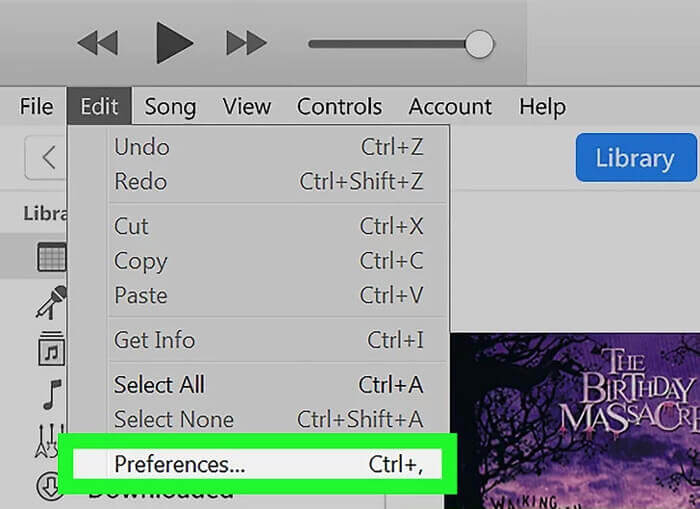
चरण 3। जब आप मुख्य प्राथमिकताएं विंडो में प्रवेश करते हैं, तो क्लिक करें सेटिंग आयात करना के निचले-दाएं क्षेत्र में सामान्य टैब। आयात सेटिंग्स संवाद में, का चयन करें एमपी 3 एनकोडर .
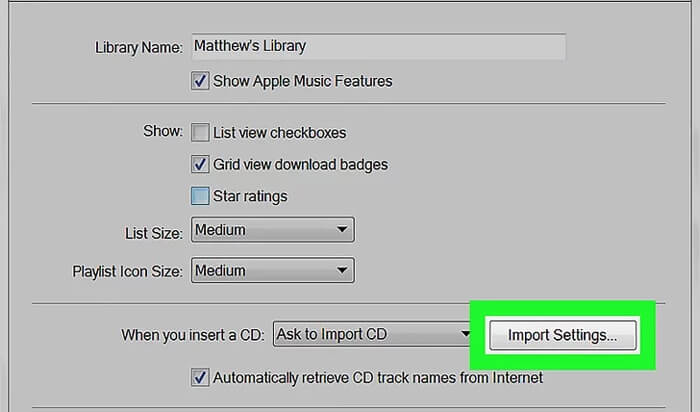
आप अपनी जरूरत के आधार पर एक उपयुक्त बिटरेट चुन सकते हैं। आपको पता होना चाहिए कि, उच्च गुणवत्ता वाली एमपी 3 फ़ाइलें बेहतर ध्वनि देंगी लेकिन अधिक स्थान खर्च करेगी। क्लिक करें ठीक ऑपरेशन की पुष्टि करने के लिए।
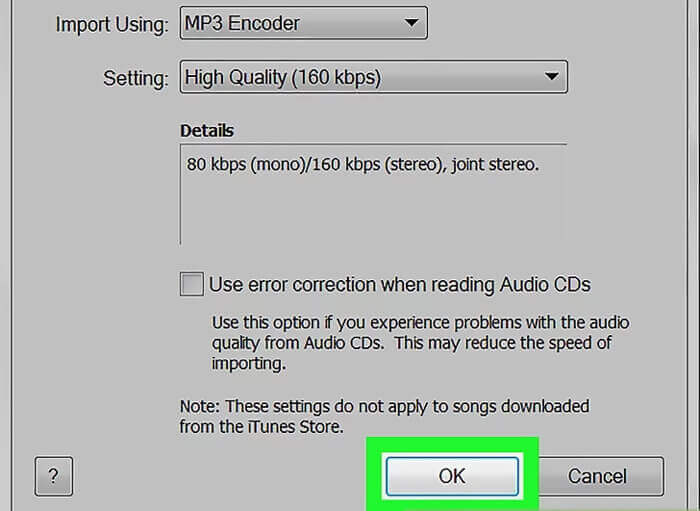
चरण 4। आईट्यून्स म्यूजिक लाइब्रेरी में, उस फ़ाइल पर क्लिक करें जिसे आप एमपी 3 में बदलना चाहते हैं और इसे चुनें। उसके बाद, आप क्लिक कर सकते हैं फ़ाइल आइट्यून्स के शीर्ष-बाएँ में मेनू और चुनें धर्मांतरित ड्रॉप-डाउन सूची से। फिर का चयन करें MP3 संस्करण बनाएँ विकल्प।
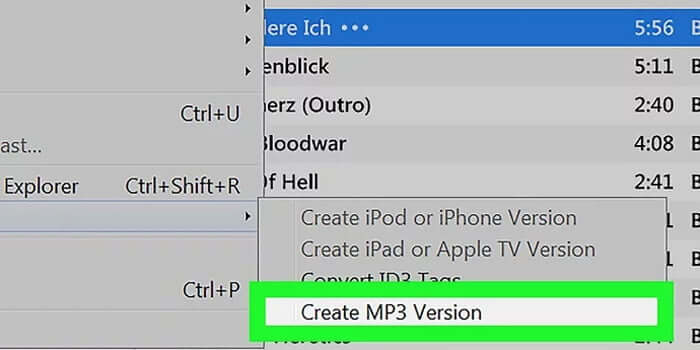
इन सभी कार्यों के बाद, आईट्यून्स मूल M4A फ़ाइल की एक एमपी 3 प्रतिलिपि बना देगा। ऐसा करने से, आप M4A को iTunes से MP3 में बदल सकते हैं।
भाग 3। व्यावसायिक गुणवत्ता मुक्त एमपी 4 ए को बिना गुणवत्ता हानि के एमपी 3 में बदलें
M4A को MP3 में बदलने के लिए, आप कुछ पेशेवर ऑडियो कनवर्टर पर भी भरोसा कर सकते हैं। यहां हम एक शक्तिशाली वीडियो और ऑडियो कनवर्टर की दृढ़ता से अनुशंसा करते हैं, मुफ्त FLV एमपी 3 कन्वर्टर के लिए बिना गुणवत्ता हानि के आप अपने M4A फ़ाइल को एमपी 3 में बदल सकते हैं।
फ्री वीडियो कन्वर्टर M4A, MP3, AAC, FLAC, MP4, MOV, AVI, FLV और अधिक सहित किसी भी लोकप्रिय वीडियो और ऑडियो प्रारूपों का समर्थन करता है। उन्नत गति की तकनीक को अपनाने के साथ, यह आपको एमपी 3 की गति को सुपर-फास्ट M4A दे सकता है।
मुफ्त डाउनलोडविंडोज 7 या उसके बाद के लिएसुरक्षित डाऊनलोड
मुफ्त डाउनलोडMacOS 10.7 या उसके बाद के लिएसुरक्षित डाऊनलोड
चरण 1। मुफ्त डाउनलोड के लिए ऊपर दिए गए डाउनलोड बटन पर डबल क्लिक करें और इस मुफ्त M4A को अपने कंप्यूटर पर एमपी 3 कन्वर्टर पर लॉन्च करें।
चरण 2। क्लिक करें फाइलें जोड़ो) एम 4 ए फ़ाइल (एस) को लोड करने के लिए बटन जिसे आप एमपी 3 में बदलना चाहते हैं। इस मुफ्त M4A टू एमपी 3 कन्वर्टर में एक बैच रूपांतरण सुविधा है जो आपको एक समय में एक या अधिक M4A फ़ाइलों को परिवर्तित करने में सक्षम बनाती है।
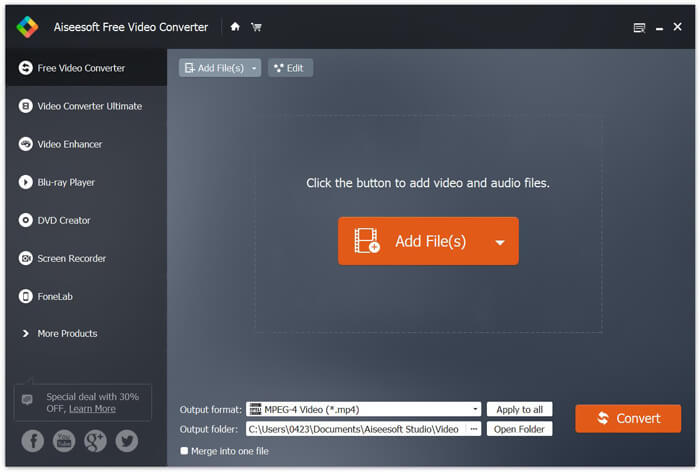
चरण 3। चुनें और सेट करें एमपी 3 ड्रॉप-डाउन सूची से आपके लक्ष्य प्रारूप के रूप में आउटपुट स्वरूप । तब दबायें धर्मांतरित M4A को एमपी 3 में परिवर्तित करने के लिए बटन।
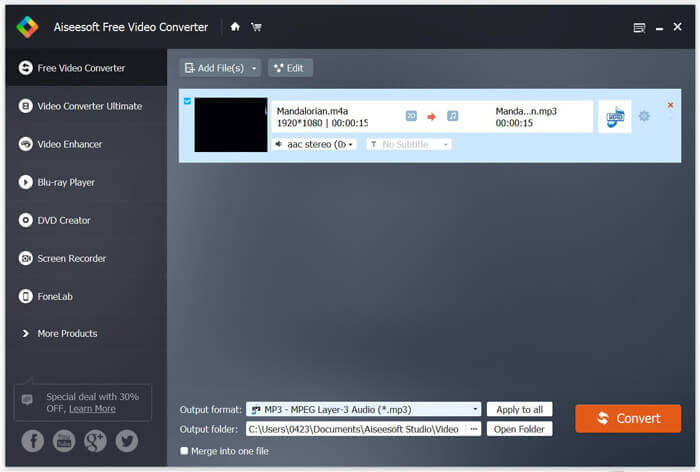
अंतिम ऑडियो रूपांतरण से पहले, आप क्लिक भी कर सकते हैं समायोजन अधिक ऑडियो सेटिंग्स कस्टम करने के लिए ऑडियो प्रारूप के बगल में आइकन। आप आसानी से ऑडियो एनकोडर, नमूना दर, ऑडियो बिटरेट, चैनल और अधिक समायोजित कर सकते हैं।
भाग 4. एमपी 3 के लिए M4A परिवर्तित करने के अक्सर पूछे जाने वाले प्रश्न
प्रश्न 1. M4A को विंडोज मीडिया प्लेयर के साथ एमपी 3 में कैसे बदलें?
यदि आप अपने कंप्यूटर पर विंडोज मीडिया प्लेयर इंस्टॉल करते हैं, तो आप एम 4 ए को एमपी 3 में बदलने के लिए उस पर भी भरोसा कर सकते हैं। विंडोज मीडिया प्लेयर खोलें और इसे M4A फ़ाइल आयात करें। ऑर्गनाइज> ऑप्शन्स> रिप म्यूजिक> फॉर्मेट पर क्लिक करें और फिर MP3 को आउटपुट फॉर्मेट के रूप में सेट करें।
प्रश्न 2. कौन सा बेहतर है, एमपी 3 या एम 4 ए?
जैसा कि ऊपर उल्लेख किया गया है, एम 4 ए दोषरहित गुणवत्ता के साथ संकुचित है। तो यह आपको छोटे फ़ाइल आकार के साथ उच्च ऑडियो गुणवत्ता प्रदान कर सकता है। यदि आप एक iOS उपयोगकर्ता हैं, तो आप बस M4A से M4R तक फ़ाइल एक्सटेंशन को बदल सकते हैं, और फिर M4A से अपने iPhone रिंगटोन के रूप में ऑडियो सेट कर सकते हैं। उस स्थिति में, आप देख सकते हैं कि M4A MP3.However से बेहतर है, M4A केवल सीमित उपकरणों द्वारा समर्थित हो सकता है। इसके विपरीत, एमपी 3 लगभग सभी उपकरणों और खिलाड़ियों के साथ संगत है। जब आपको एक असमर्थित M4A फ़ाइल मिलती है, तो आप इसे बेहतर प्लेबैक के लिए एमपी 3 में बदल सकते हैं। इसलिए जब समर्थन पहलू की बात आती है, तो एमपी 4 एम 4 ए से बेहतर है।
प्रश्न 3. M4A को MP3 में परिवर्तित करने से गुणवत्ता खो जाती है?
आपको पता होना चाहिए कि, ज्यादातर M4A फाइलें हानिपूर्ण संपीड़न से उत्पन्न होती हैं। इसका मतलब है कि M4A फ़ाइल कम गुणवत्ता वाली एक दोषरहित फ़ाइल है। एमपी 4 को एमपी 4 में बदलना ध्वनि की गुणवत्ता को और अधिक बढ़ा देगा। इसलिए M4A से MP3 रूपांतरण के दौरान ऑडियो गुणवत्ता हानि होगी।



 वीडियो कनवर्टर अंतिम
वीडियो कनवर्टर अंतिम स्क्रीन अभिलेखी
स्क्रीन अभिलेखी








